
- •Стили, оглавление и колонтитулы Оглавление
- •1. Изменение существующего стиля
- •2. Создание нового стиля
- •3. Создание оглавления
- •1. Персональный компьютер
- •2. Что может компьютер
- •3. Подготовка текстовых документов
- •4. Электронная почта
- •5. Обучение
- •6. Создание информационно-поисковых систем
- •Проверка структуры документа
- •4. Вставка оглавления
- •5. Колонтитулы
6. Создание информационно-поисковых систем
Компьютер поможет вам в организации хранения значительных объемов информации и обеспечит быстрый доступ к данным. Существуют системы для хранения данных о книгах, предприятиях, изобретениях, о желающих что-то продать или купить, обменять квартиру и т. д. Без помощи компьютера человек сразу бы потонул в гигантских объемах накопленной информации. Компьютер может организовать поиск информации по заданным вами критериям, например, выдать вам адреса и телефоны всех магазинов, продающих компьютеры с процессором i486 по цене менее $2000. Существуют информационно-поисковые системы для работы с географическими картами. Пользуясь такими системами вы, например, сможете по названию найти город, получить карту этого города и найти на ней нужный вам магазин или улицу. Дополнительно вы можете узнать сведения о погоде в городе в разные времена года, уровне преступности, населении и т. д. Вы можете нанести на карту свои обозначения, например, отметить расположение филиалов фирмы или фирм-партнеров, что удобно для организации презентаций и проведения совещаний.
Откройте окно стилей документа. Настройте окно таким образом, чтобы отображались все стили. Найдите стиль Заголовок 1. И измените его настройку в соответствии с рисунком 12.
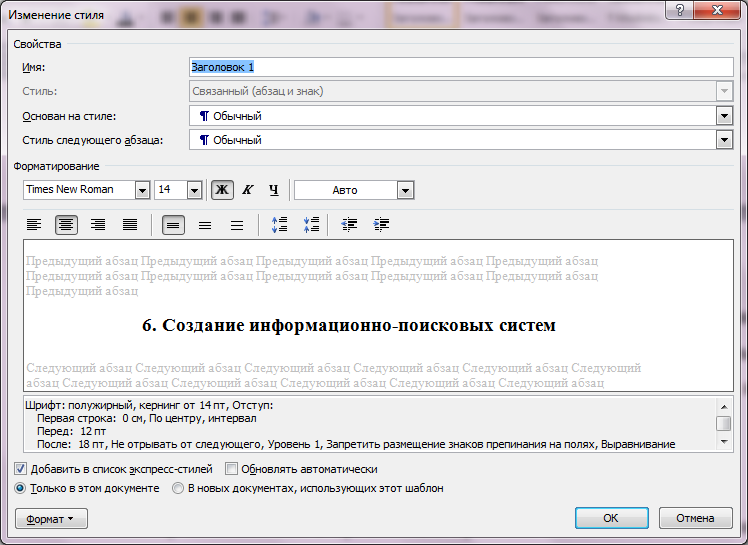
Рис. 12. Настройка стиля заголовка
Используя кнопку Формат задайте дополнительные настройки абзаца в соответствии с рисунком 13.

Рис. 13. Настройка заголовка
Обратите внимание на параметр Уровень в нем указывается значение Уровень1. В результате текст форматируется как заголовок.
В окне стилей найдите стиль Основной текст. Измените его настройки в соответствии с рисунком 14.

Рис. 14. Стиль текста
Используя кнопку Формат для абзаца текста установите параметры с соответствии с рисунком 15.

Рис. 15. Дополнительные настройки текста абзаца
К нумерованным выделенным заголовкам примените стиль Заголовок 1 а к остальному тексту стиль Основной текст.
Проверка структуры документа
Откройте секцию
«Вид» на ленте. Выберите инструмент
«Структура»
 в секции «Режимы просмотра документа».
На рисунке 16 показан фрагмент документа
в режиме показа его структуры.
в секции «Режимы просмотра документа».
На рисунке 16 показан фрагмент документа
в режиме показа его структуры.

Рис. 16. Фрагмент текста в режиме структуры
При правильном форматировании Заголовки текста снабжаются символом плюс, а обычный текст символом «точка». Если текст не соответствует рисунку, то нужно не закрывая структуру документы применить к заголовкам стиль Заголовок1, а для остального текста стиль Основной текст. Далее следует закрыть режим структуры документа с помощью инструмента «Разметка страницы», который расположен в секции Режимы просмотра документа вкладки «Вид» ленты.
4. Вставка оглавления
Добавьте пустую страницу перед главой Персональный компьютер, используя инструмент Пустая страница на вкладке «Вставка» ленты, секция Страницы.
Перейдите на
вкладку «Ссылки» ленты. В секции
Оглавление используйте инструмент
 . Выберите Автособираемое оглавление1.
Полученное оглавление отформатируйте
так, как показано на рисунке 17.
. Выберите Автособираемое оглавление1.
Полученное оглавление отформатируйте
так, как показано на рисунке 17.

Рис. 17. Оглавление документа
Используя
вкладку «Вставка» ленты с помощью
инструмента
 вставьте нумерацию страниц. Задайте
номер Внизу страницы и выберите тип
Простой номер 3.
вставьте нумерацию страниц. Задайте
номер Внизу страницы и выберите тип
Простой номер 3.
После вставки номера настройте колонтитулы, так как это показано на рисунке 18.

Рис. 18. Настройка колонтитулов
Установите галочку возле режима Особый колонтитул для первой страницы, чтобы убрать нумерацию страницы с оглавлением. Закройте окно колонтитулов. Сохраните документ и протестируйте работу оглавления.
